Създаване и управление на шаблони за Word 2019

Научете как да създавате и управлявате шаблони за Word 2019 с нашето ръководство. Оптимизирайте документите си с персонализирани стилове.
Изгледите на лист с данни са чудесни за извършване на групови актуализации на елементи и свойства на документи в SharePoint 2013. Изгледът на лист с данни показва данни от приложението в уеб-базирана електронна таблица в SharePoint.
С изгледите на лист с данни можете
Поддържа повечето типове колони, включително колони Текст, Избор, Дата, Номер и Търсене. Изгледите на лист с данни не се показват с няколко реда текстови колони. Освен това не всички функции на колони работят както се очаква в изглед на лист с данни. Накратко, когато изгледите на лист с данни работят, те работят чудесно. Просто трябва да тествате типовете си колони, преди да станете прекалено амбициозни.
Използвайте клавишите със стрелки, за да се движите в изгледа като електронна таблица.
Копирайте и поставете стойности, което е друг чудесен начин да направите групови актуализации на приложение. Този подход често се използва вместо импортиране на електронна таблица като персонализирано приложение.
Изберете Преглед на данните на приложението в изглед на лист с данни в движение от всеки стандартен изглед, като щракнете върху бутона Бързо редактиране в раздела Списък на лентата.
Създавате изглед на лист с данни точно както създавате стандартен изглед, въпреки че имате по-малко опции за конфигурация. Можете да сортирате, филтрирате, да показвате общи стойности и да задавате лимита на артикули в изгледите на лист с данни.
Ако колона не може да бъде редактирана поради типа данни на колоната, съдържанието на клетката става сиво, когато щракнете върху клетката, за да редактирате данните.
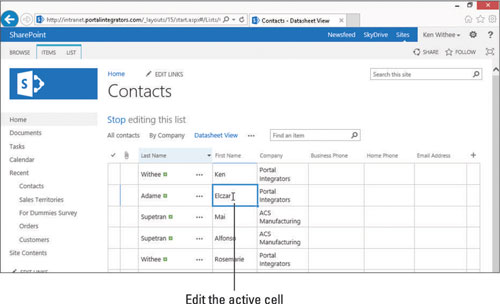
В зависимост от това кои Office приложения сте инсталирали, може да имате достъп до допълнителни опции за управление на данните на приложението в изглед на лист с данни. Можете да получите достъп до тези опции в секцията Свързване и експортиране на лентата. Забележете, че можете да свържете приложението към Outlook, да експортирате данните в Excel и да отворите приложението с Access или Project.
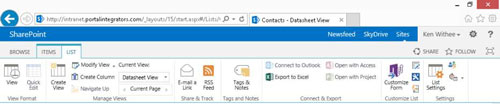
Научете как да създавате и управлявате шаблони за Word 2019 с нашето ръководство. Оптимизирайте документите си с персонализирани стилове.
Научете как да настроите отстъп на абзаци в Word 2016, за да подобрите визуалната комуникация на вашите документи.
Как да блокирам Microsoft Word да отваря файлове в режим само за четене в Windows Microsoft Word отваря файлове в режим само за четене, което прави невъзможно редактирането им? Не се притеснявайте, методите са по-долу
Как да коригирате грешки при отпечатването на неправилни документи на Microsoft Word Грешките при отпечатването на документи на Word с променени шрифтове, разхвърляни абзаци, липсващ текст или изгубено съдържание са доста чести. Въпреки това недейте
Ако сте използвали писалката или маркера, за да рисувате върху слайдовете на PowerPoint по време на презентация, можете да запазите чертежите за следващата презентация или да ги изтриете, така че следващия път, когато го покажете, да започнете с чисти слайдове на PowerPoint. Следвайте тези инструкции, за да изтриете чертежи с писалка и маркери: Изтриване на линии една в […]
Библиотеката със стилове съдържа CSS файлове, файлове с разширяем език на стиловия език (XSL) и изображения, използвани от предварително дефинирани главни страници, оформления на страници и контроли в SharePoint 2010. За да намерите CSS файлове в библиотеката със стилове на сайт за публикуване: Изберете Действия на сайта→Преглед Цялото съдържание на сайта. Появява се съдържанието на сайта. Библиотеката Style се намира в […]
Не затрупвайте аудиторията си с огромни числа. В Microsoft Excel можете да подобрите четливостта на вашите табла за управление и отчети, като форматирате числата си така, че да се показват в хиляди или милиони.
Научете как да използвате инструменти за социални мрежи на SharePoint, които позволяват на индивиди и групи да общуват, да си сътрудничат, споделят и да се свързват.
Юлианските дати често се използват в производствени среди като времеви печат и бърза справка за партиден номер. Този тип кодиране на дата позволява на търговците на дребно, потребителите и обслужващите агенти да идентифицират кога е произведен продуктът и по този начин възрастта на продукта. Юлианските дати се използват и в програмирането, военните и астрономията. Различно […]
Можете да създадете уеб приложение в Access 2016. И така, какво всъщност е уеб приложение? Е, уеб означава, че е онлайн, а приложението е просто съкращение от „приложение“. Персонализирано уеб приложение е онлайн приложение за база данни, достъпно от облака с помощта на браузър. Вие създавате и поддържате уеб приложението в настолната версия […]








